

3 招关闭 Windows 11 搜索要点功能,轻松搞定搜索广告
source link: https://www.sysgeek.cn/search-highlight-windows-11/
Go to the source link to view the article. You can view the picture content, updated content and better typesetting reading experience. If the link is broken, please click the button below to view the snapshot at that time.


在 Windows 11 任务栏的搜索面板中,不仅能显示搜索结果,在打开「搜索要点」功能后,还会在右侧窗格中显示推荐的内容,例如名人生日、重要节日和纪念日、热门搜索,以及相关视频等。
如果你觉得这些推荐信息没什么用,甚至对你造成了干扰,可以选择关闭「搜索要点」功能。这样搜索面板中就只会显示常用应用、经常浏览的网站和文件等本地信息,界面会清爽很多。
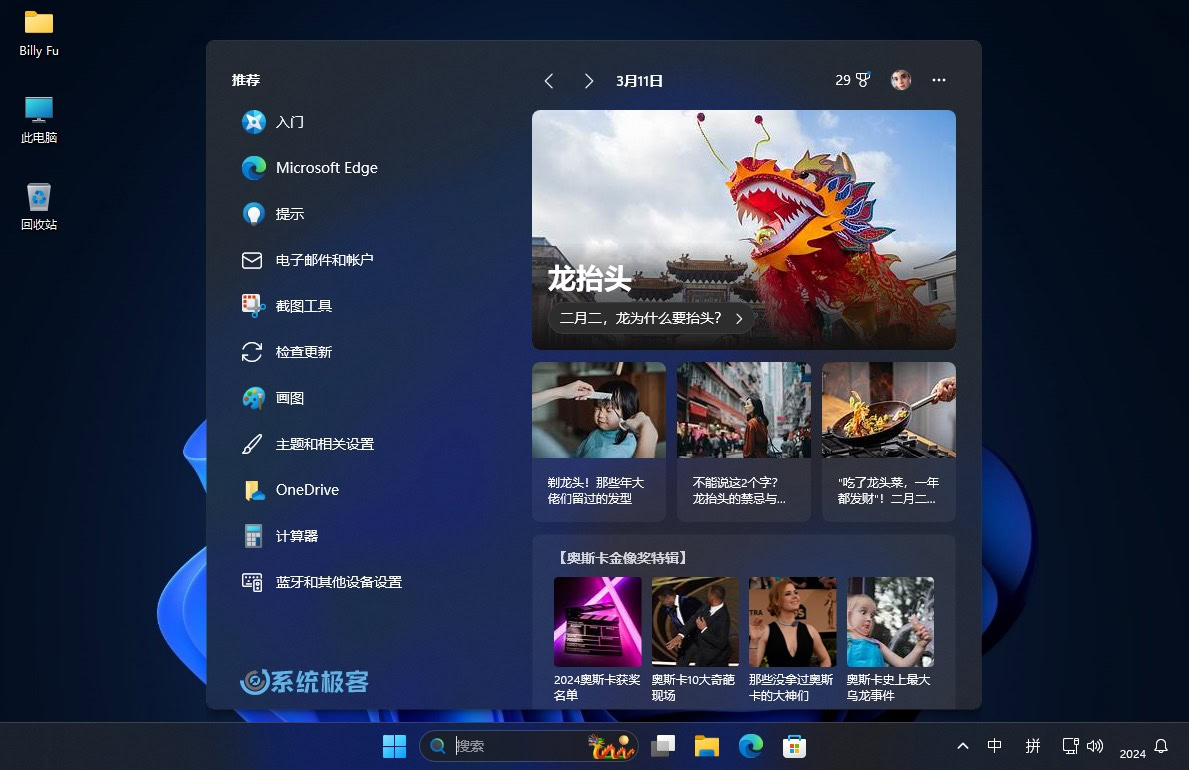
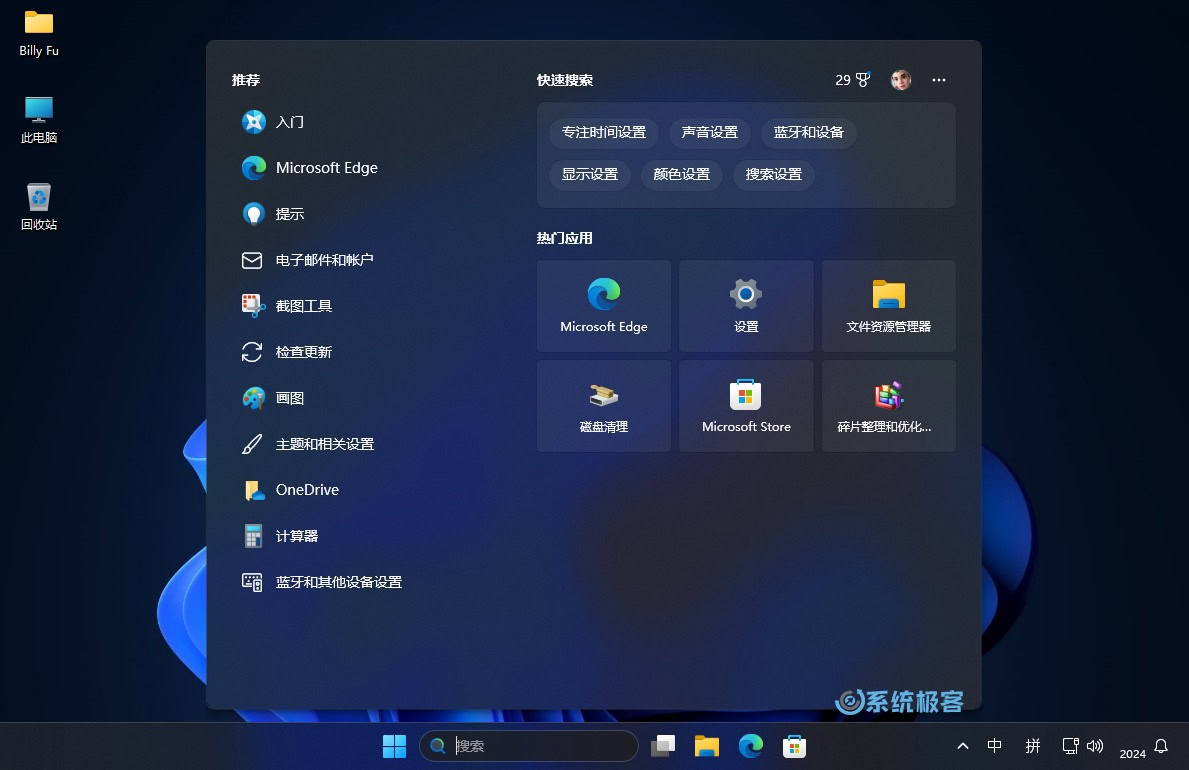
启用和禁用 Windows 11 搜索要点功能
要在 Windows 11 中打开或关闭「搜索要点」,可以使用以下 3 种方法。
方法 1:通过「设置」
1点击搜索面板右上角的三个点,选择「搜索设置」;或者使用Windows + I快捷键打开「设置」,依次点击「隐私和安全性」>「搜索权限」。
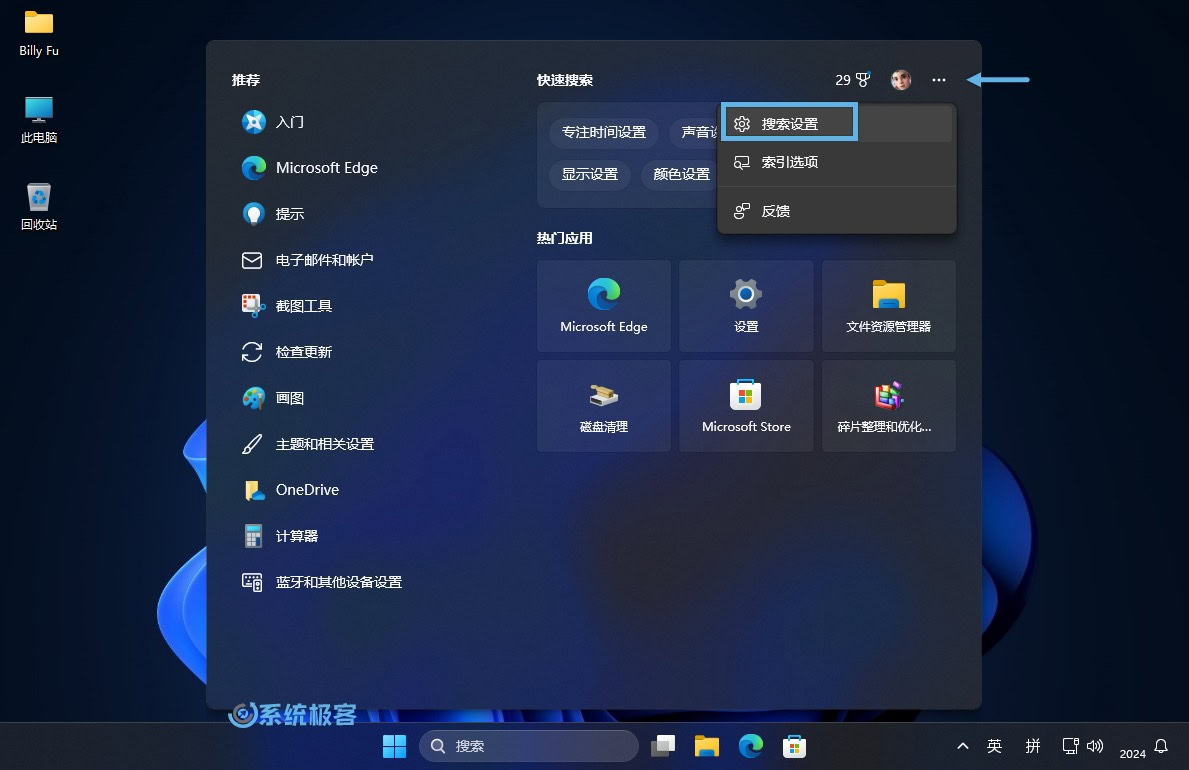
2向下滚动到「更多设置」区域,找到「显示搜索要点」开关,根据需要将其打开或关闭。
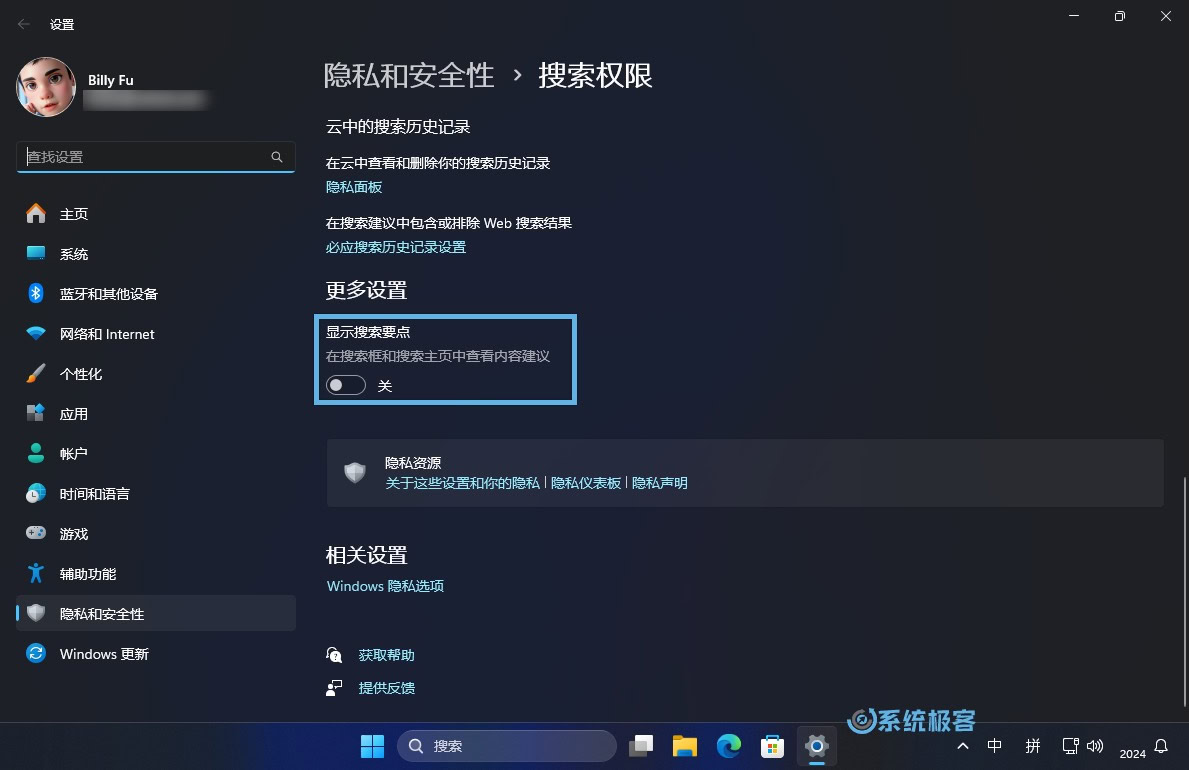
方法 2:更改组策略
如果你使用的是 Windows 11 的专业版、企业版或教育版,可以通过更改组策略来启用或禁用「搜索要点」功能:
1使用Windows + R快捷键打开「运行」对话框,执行gpedit.msc打开组策略编辑器。
2依次展开「计算机配置」>「管理模板」>「Windows 组件」>「搜索」。
3在右侧面板中找到并双击「允许搜索要点」策略。
4根据需要,选择「已启用」或「已禁用」,然后点击「确定」。
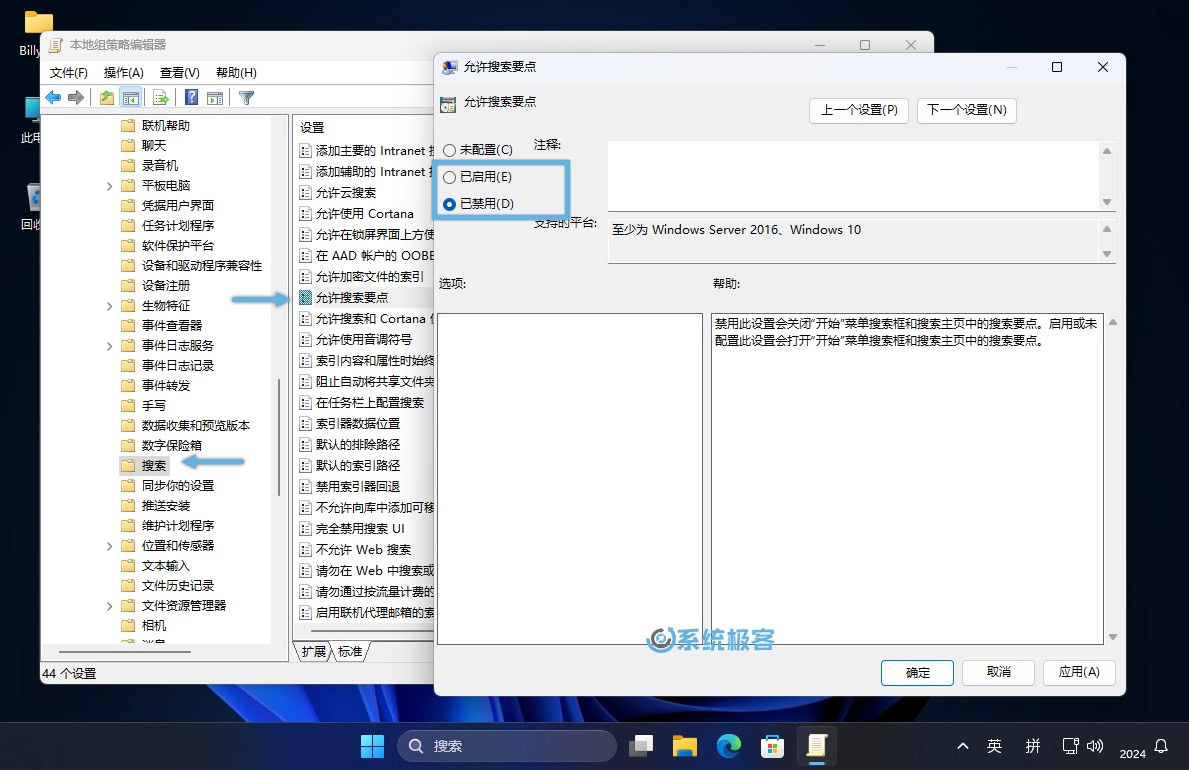
5重启计算机以应用更改。
方法 3:编辑注册表
你还可以通过编辑注册表来打开或关闭「搜索要点」功能:
1使Windows + R 快捷键打开「运行」对话框,执行regedit打开注册表编辑器。
2导航至以下路径:
HKEY_CURRENT_USER\Software\Microsoft\Windows\CurrentVersion\SearchSettings3打到并双击打开名为IsDynamicSearchBoxEnabled的 DWORD(32 位)值,将其值改为:
0表示打开搜索要点1表示关闭搜索要点
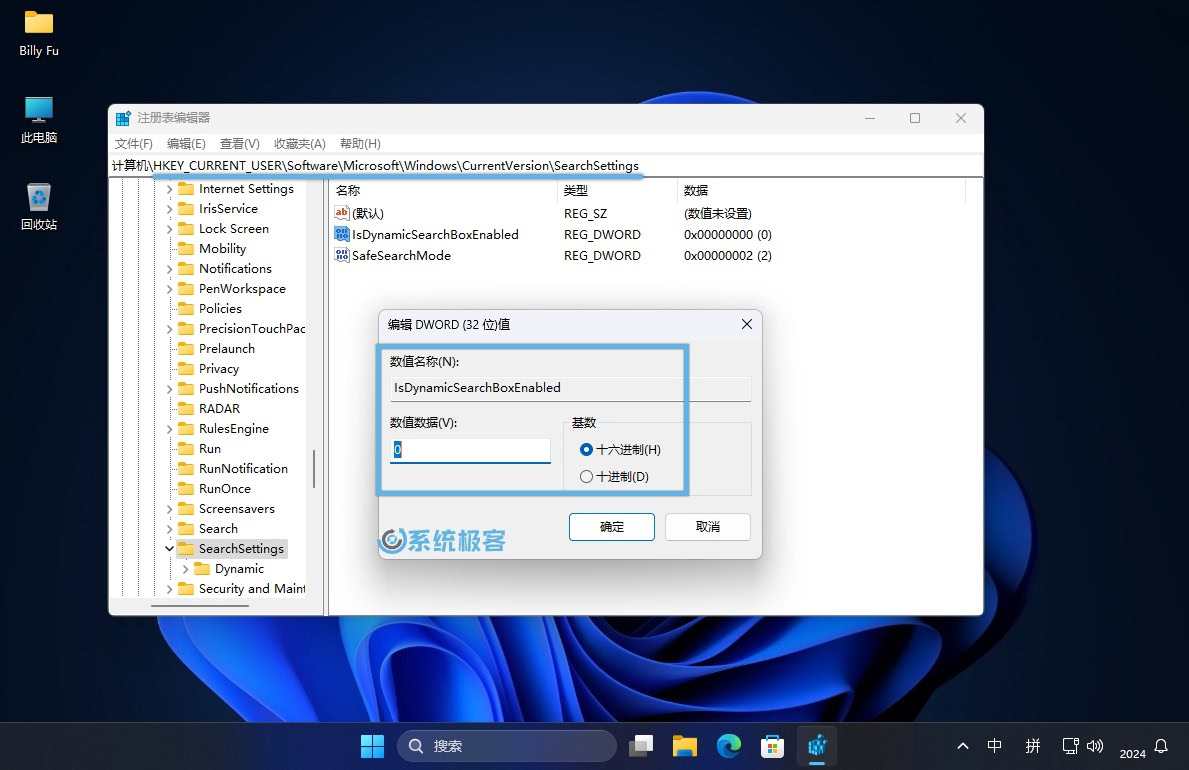
IsDynamicSearchBoxEnabled 注册表值4更改后立即生效,无需重启系统。
通过本文介绍的三种方法,你可以轻松关闭 Windows 11 搜索面板广告,获得更清爽的搜索体验。希望对你有所帮助。
Recommend
About Joyk
Aggregate valuable and interesting links.
Joyk means Joy of geeK